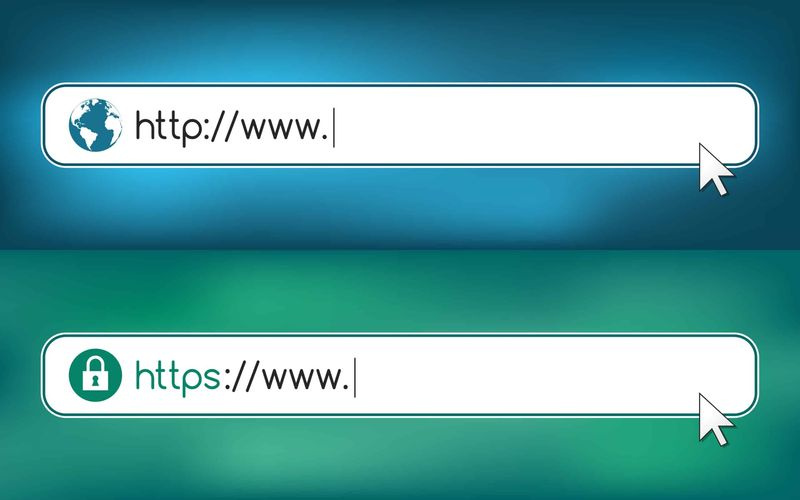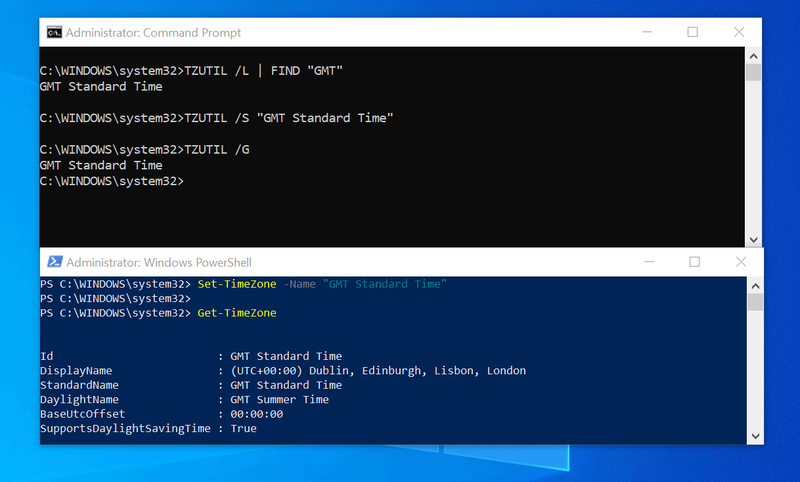So installieren Sie TWRP Recovery auf Pixel und Pixel XL
Ethan Yonker (Dees Troy), der Hauptentwickler von TWRP-Wiederherstellung Gestern wurde auf seinem Google+ Konto veröffentlicht, dass die Wiederherstellung nicht viel Zeit in Anspruch nehmen sollte, um die Basis für Pixel und Pixel XL zu berühren, da das Entschlüsseln seine Testfabrikate endlich zum Erliegen gebracht hat. Die TWRP-Wiederherstellung für Pixel und Pixel XL hat es heute effektiv in den offiziellen Tresor bei TeamWin geschafft.
Das derzeitige TWRP-Fabrikat ist eine Alpha-Entladung, die sich um das Geschäft kümmert (sogar im offiziellen Kanal). Der Entwickler erklärt, dass dadurch die Informationen verloren gehen können und das SuperSU-Stammverzeichnis von Chainfire beschädigt wird (sofern es auf Ihrem Telefon installiert ist). Darüber hinaus unterscheidet sich die Installation der TWRP-Wiederherstellung auf Pixel und Pixel XL aufgrund des neuen Paketformats auf Pixel-Telefonen geringfügig von der von Nexus-Geräten.
![]()
Um TWRP Recovery auf Pixel und Pixel XL zu installieren, werden die Wiederherstellungsimages NICHT legitim auf das Telefon geflasht. Stattdessen werden wir die TWRP-Wiederherstellungsimages zunächst kurz in der Richtung fastboot boot recovery.img booten und anschließend die Installationsgeschwindigkeit des flashbaren Wiederherstellungsprogramms verwenden, um die TWRP-Wiederherstellung auf den beiden Bereichen Ihrer Pixel-Telefone zu installieren. Dies ist die vorgeschriebene Methode zur Installation von TWRP auf Pixel und Pixel XL.
Laden Sie die Zip- und Fastboot-Images des Pixel- und Pixel XL TWRP-Wiederherstellungsinstallationsprogramms herunter
Update (18. November 2016): TWRP Recovery 3.0.2-0 Alpha2-Konstrukte sind jetzt für Pixel und Pixel XL verfügbar. Download-Links aktualisiert.
Google Pixel (Segelfisch):
- Laden Sie das Fastboot-Bild Pixel TWRP (alpha2) herunter (.img)
- Laden Sie das Installationsprogramm für Pixel TWRP (alpha2) (.zip) herunter.
Google Pixel XL (Marlin):
- Laden Sie das Fastboot-Bild Pixel XL TWRP (alpha2) herunter (.img)
- Laden Sie das Installationsprogramm für Pixel XL TWRP (alpha2) herunter (.zip)
Grundlagen
- Zu Beginn müssen Sie den Bootloader auf Ihrem Pixel-Telefon öffnen und ADB- und Fastboot-Arrangements auf Ihrem PC einrichten. Überprüfen Sie die unten stehenden Links auf Unterstützung:
So installieren Sie die TWRP-Wiederherstellung auf Pixel und Pixel XL
- Stellen Sie sicher, dass Sie den Bootloader auf Ihrem Pixel-Telefon geöffnet haben und ADB und Fastboot auf Ihrem PC installiert haben, bevor Sie fortfahren.
- Laden Sie die .img-Datei für die TWRP-Wiederherstellung für Ihre Pixel-Variante aus dem obigen Download-Segment herunter und speichern Sie sie in einem anderen Ordner auf Ihrem PC.
- Laden Sie die Komprimierungsdatei des TWRP-Installationsprogramms für Pixel-Variationen herunter und übertragen Sie sie auf Ihr Pixel-Telefon.
- Aktivieren USB-Debugging aus Entwickleroptionen ( Hilfelink ).
- Schließen Sie Ihr Pixel-Telefon an den PC an.
- Öffnen Sie in Schritt 2 oben ein Richtungsfenster in dem Ordner, in dem Sie die .img-Datei für die TWRP-Wiederherstellung auf Ihrem PC verschont haben. Das zu tun Umschalt + Rechtsklick auf einem nicht ausgefüllten leeren Bereich innerhalb des Ordners und danach auswählen Öffnen Sie hier das Befehlsfenster aus dem Einstellungsmenü.
- Geben Sie im Richtungsfenster die zugehörigen Anweisungen ein, um das TWRP-Wiederherstellungsbild auf Ihrem Pixel-Telefon kurz zu starten (nicht zu flashen).
- adb Bootloader neu starten
- Dadurch wird Ihr Telefon im Bootloader-Modus neu gestartet.
- Für Pixel (Segelfisch):
- Fastboot Boot Twrp-3.0.2-0-Alpha2-Fastboot-Sailfish.img
- Für Pixel XL (Marlin):
- fastboot boot twrp-3.0.2-0-alpha2-fastboot-marlin.img
- Ihr Pixel-Telefon startet jetzt die TWRP-Wiederherstellung.
- Wenn Sie eine geheime Phrase für den Sperrbildschirm hatten und Ihr Telefon diese nicht angefordert hat. Dann nochmal den ganzen Schritt 7.
- Im Menü des TWRP-Wiederherstellungsprinzips: Wählen Sie Installieren. Wählen Sie die Komprimierungsdatei des TWRP-Installationsprogramms aus, die wir in Schritt 3 oben auf Ihr Telefon übertragen haben, und führen Sie anschließend einen Wisch in der Basisleiste aus, um das Flashen der Datei zu bestätigen.
- Dadurch wird die TWRP-Wiederherstellung in den beiden Bereichen Ihres Pixel-Telefons installiert.
- Glückwunsch! Die TWRP-Wiederherstellung ist jetzt auf Ihrem Pixel- oder Pixel XL-Telefon installiert.
Über SuperSU Root
Update (16. November 2016): Chainfire hat eine aktualisierte Arbeit von SuperSU, v2.78 SR4, veröffentlicht. Sie können diese Herstellung direkt aus der TWRP-Wiederherstellung auf Ihrem Pixel-Telefon flashen und verwurzeln. Schnapp es dir unter dem Link unten:
Laden Sie SuperSU v2.78 SR4 zip herunter
Wenn Sie Ihr Pixel-Telefon mit Chainfires SuperSU gerootet haben, führt die Installation der TWRP-Wiederherstellung zum Verlust des Root-Zugriffs. Wie von den Mitarbeitern von TeamWin angegeben, ist ein Update auf SuperSU erforderlich, damit TWRP-Wiederherstellung und SuperSU auf Pixel-Telefonen zusammen vorhanden sind.
Dees Troy erklärte den XDA-Entwicklern in dieser Eigenschaft die Erklärung dahinter:
Chainfire verwendet die Ramdisk des Boot-Images, um sein Framework weniger root zu machen. Dies ist die entsprechende Ramdisk, die Google für die Wiederherstellung vorgeschlagen hat. Ich bin mir fast sicher, dass Chainfire höchstwahrscheinlich über einen Ansatz nachdenken wird, um es mit TWRP zum Laufen zu bringen, aber TWRP muss das init-Double ein wenig ändern, damit die Dekodierung ordnungsgemäß funktioniert, und Chainfire benötigte eine andere Änderung an seinem init zweifach, damit seine Ramdisk funktioniert sowohl für den normalen Start als auch für die Wiederherstellung.
Wir werden sicherstellen, dass dieser Beitrag aktualisiert wird, wenn SuperSU eine gute TWRP-Wiederherstellung auf Pixel- und Pixel XL-Geräten von Google bietet.